怎么将图片变成圆角矩形?我们在一些职场工作中,可能会遇到需要把图片变成圆角矩形的这样的要求,我们能够理解公司或领导,这样要求的用意是为了让我们的图片展示更加美观整齐,让我们的用户让我们的客户看起来更加美丽整洁舒心。虽然说这个听起来是一个小小的要求,但对于职场打工人来说也许就是一个大大的难题。因为如果我们没有专业的作图知识的话,要想把一张图片变成圆角矩形都非常难,更何况是大量的图片需要这样处理。
有很多朋友说在网上看到有圆角矩形的照片,想知道将图片变成圆角矩形效果?其实这样的图片处理操作还是很简单的,小编就有2种方法如何快速操作。那就把详细的操作步骤分享给大家,怎么把图片弄成圆角矩形,一起来学习吧!
方法1:使用的软件工具【优速图片格式转换器】
转换工具下载:
https://download.yososoft.com/jimp/jimp.exe

快速将图片变成圆角矩形,小编就有一个适合没有图片处理技术的职场新人来使用的软件推荐。此款软件的名称是“优速图片格式转换器”。了图片格式转换此功能之外,还有其他八大功能。今天小编就来介绍其中的一种功能:图片圆角。下面就此功能的详细操作步骤,相信有需要的朋友看图文教程,就一定能够快速的处理这个问题。
将图片变成圆角矩形的步骤:
第一步:在我们操作之前,首先确保软件工具【优速图片格式转换器】已经下载安装到电脑上。需要注意的是我们在下载软件的时候,一定要按本文的下载地址或是在优速办公软件官方网站进行下载。
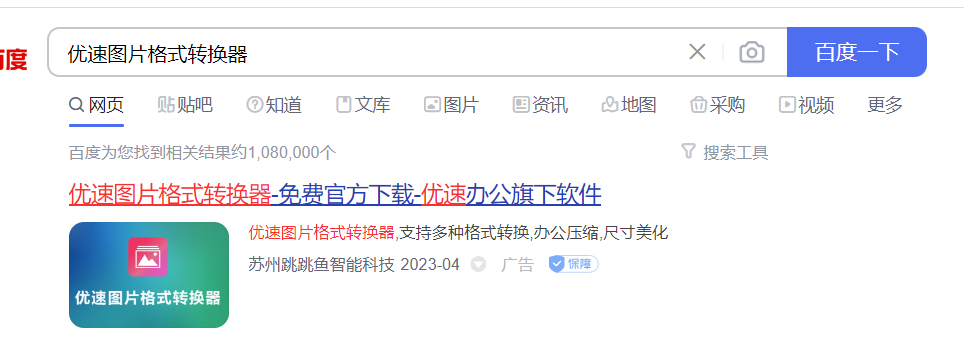
第二步、打开软件,然后选择左侧功能列表中的【图片圆角】功能,再点击顶部【添加文件】按钮,上传需要变成圆角矩形的图片,软件支持批量处理,可一次性上传多张图片,这样更能提高我们的效率。
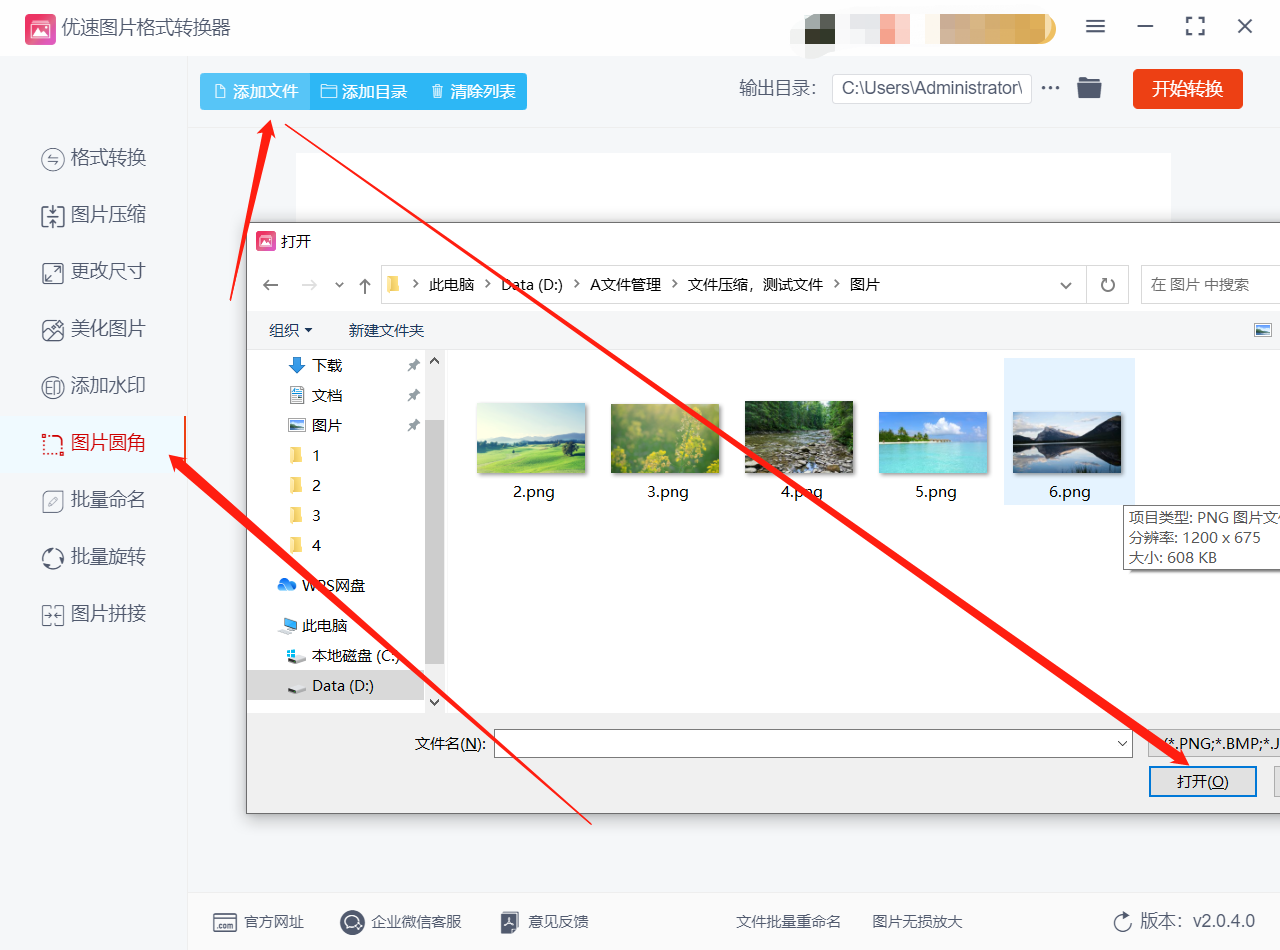
第三步:全部上传完成后,在界面右侧设置图片变成圆角矩形的角度。角度设置的同时,可以在界面上方进行预览图片。

第四步:然后设置输出目录文件夹,图片变成圆角矩形就保存在里面。最后点击【开始转换】按钮,软件开始将图片变成圆角矩形。当软件处理完成后,会自动打开输出文件夹方便用户立马查看。
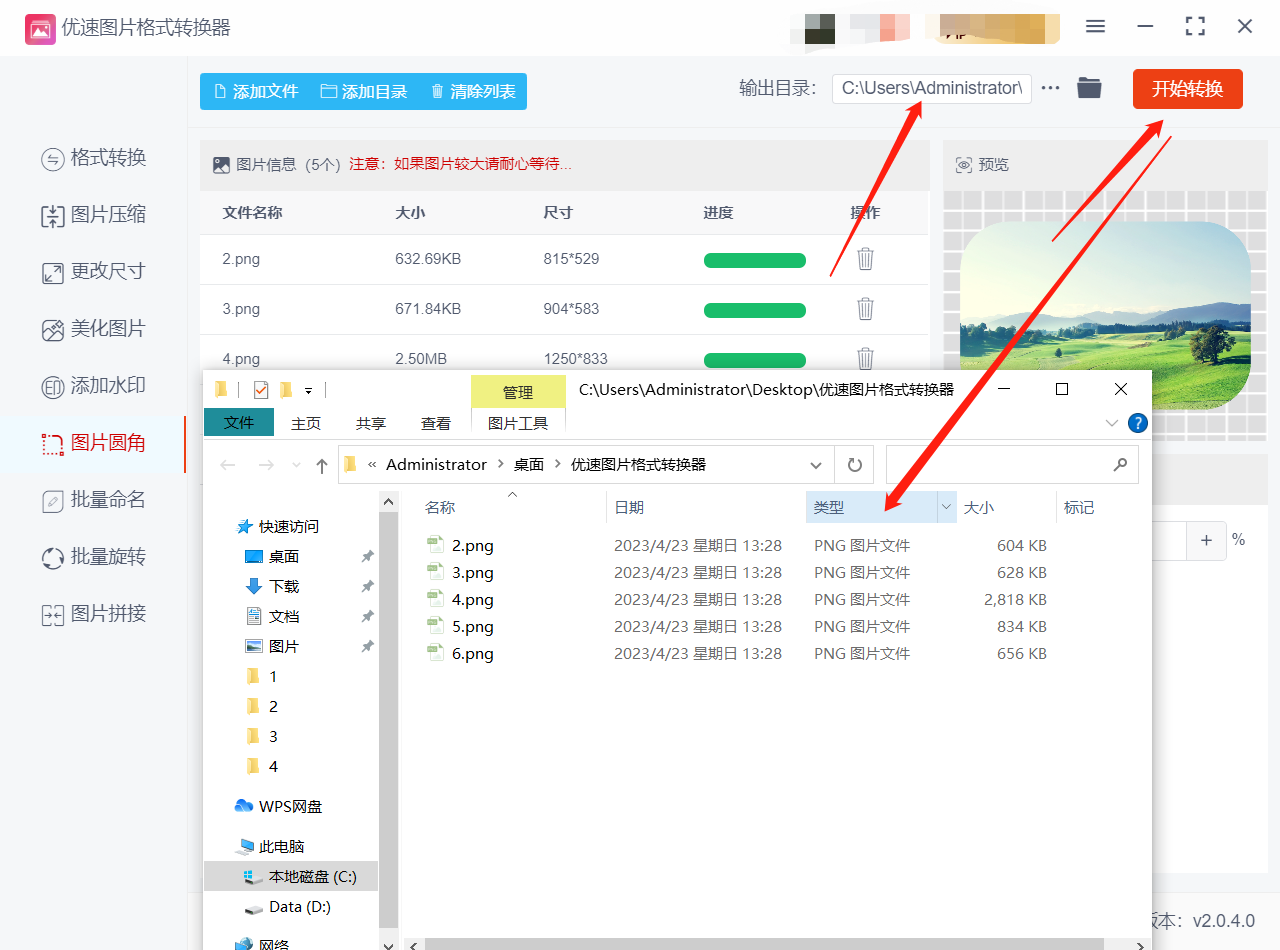
第五步:打开输出文件夹里的图片,如下图所示,我们看到软件将图片变成圆角矩形成功。

方法2:使用专业图片软件PS
绘制圆角矩形是实现视觉设计效果的常见需求之一,相较于普通直角矩形,带有圆角的矩形更加柔和、亲切,因此在实际应用中非常普遍。那么,在Photoshop软件中,如何绘制带有圆角的矩形呢?下面将详细讲解使用圆角矩形工具的方法。
步骤一:打开 Photoshop 软件并选择“形状工具组”。首先,打开 Photoshop 软件并选择“形状工具组”选项卡。然后,在工具栏中单击鼠标右键,选择“圆角矩形工具”,如下图所示。

步骤二:设置矩形的属性。在选项栏中,您可以对绘图模式、填充、描边等属性进行设置。此外,还可以设置矩形的圆角弧度。在圆角半径输入框中输入一个值,数值代表矩形的圆角弧度大小。绘制圆角矩形。绘制圆角矩形。按住鼠标左键并拖动,即可在画布上绘制出一个带有圆角效果的矩形。

使用Photoshop的“圆角矩形工具”可以轻松创建带有圆角的矩形。您可以根据需要调整圆角半径和其他属性,以获得最适合您项目的样式。希望以上信息对您有所帮助!
看了小编介绍的2种方法,我想你应该知道怎么将图片变成圆角矩形了吧。其实对于大众职场人来说,方法一更加简单适合。因为【优速图片格式转换器】其实除了图片圆角功能,此款软件的其他功能也是非常好用的,它的操作步骤也同本文介绍的操作类似,只要三步,导入图片,进行设置,导出图片即可。而且都是可以进行一键批量操作的,这样都很极大的提高了我们的工作效率。如果你觉得小编推荐的方法好用又简单,你也可以推荐给你的朋友来使用哦。


